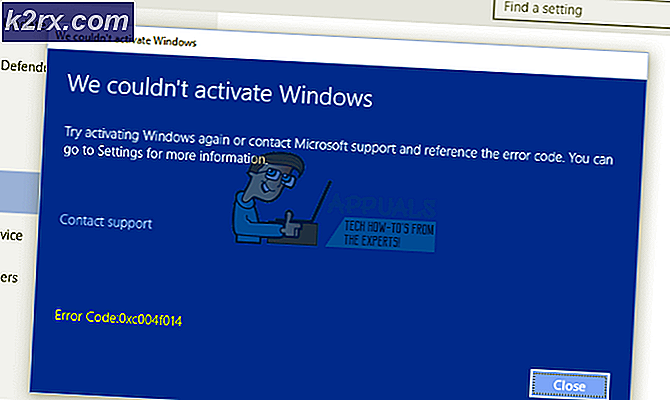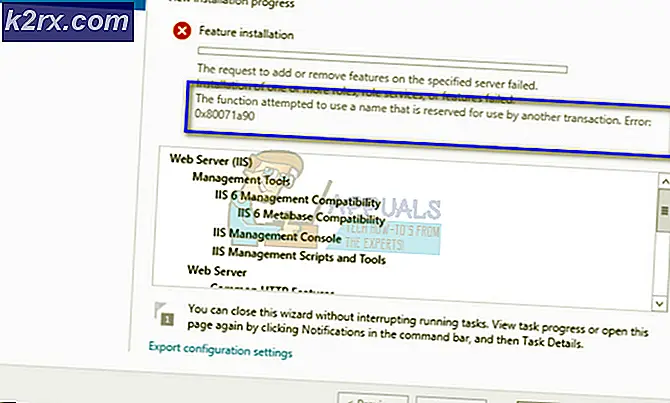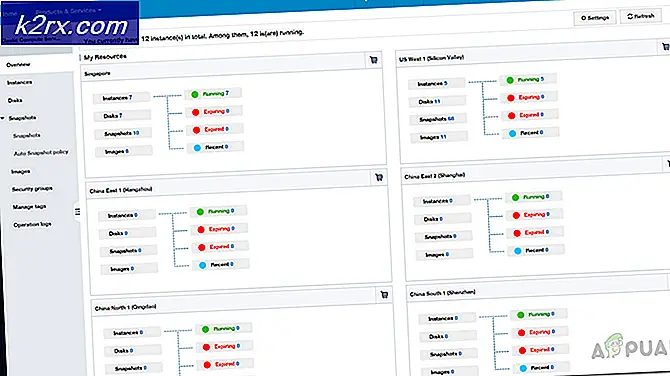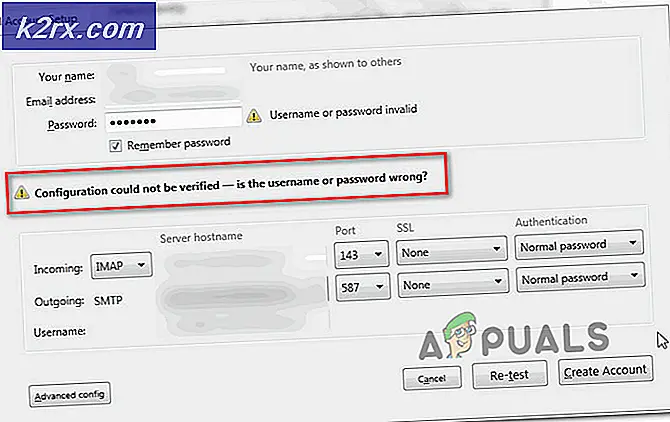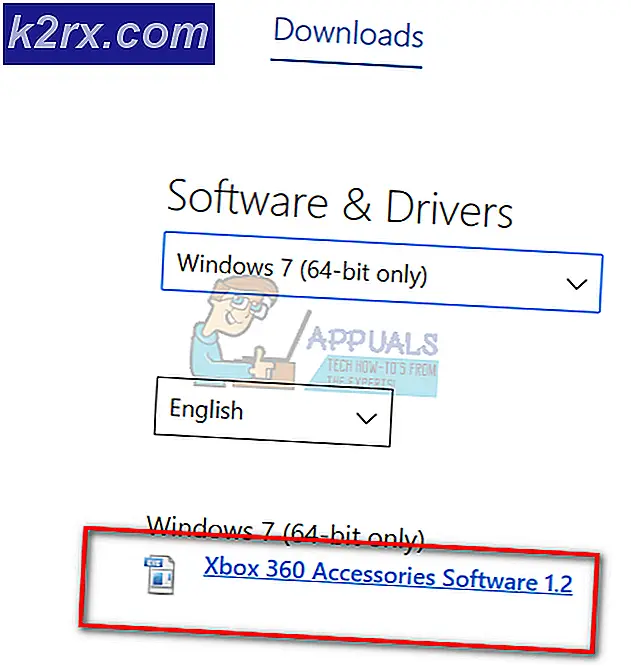So erstellen Sie eine Windows 10-Kennwortrücksetzdiskette
Da Sie ein Passwort benötigen, um sich bei Ihrem Windows-System anzumelden, können Sie mit einem Passwort-Reset-Laufwerk Ihr Passwort ändern, falls Sie es vergessen sollten. Wenn Sie Ihr Passwort vergessen, müssen Sie nur die Password Reset Disk einstecken und schon kann es losgehen. Dies ist eine großartige Möglichkeit, um Ihr Passwort zu sichern.
Sie können Ihre Kennwortzurücksetzungsdiskette leicht innerhalb Windows herstellen. Aber Sie benötigen ein externes Laufwerk wie einen USB-Stick. Stellen Sie daher sicher, dass Sie über einen zusätzlichen USB-Stick verfügen, bevor Sie eine Kennwortrücksetzdiskette erstellen.
Erstellen der Kennwortrücksetzdiskette
Die Schritte zum Erstellen der Kennwortrücksetzdiskette sind unten aufgeführt
- Stecken Sie Ihr externes Laufwerk ein
- Halten Sie die Windows-Taste gedrückt und drücken Sie R
- Geben Sie die Systemsteuerung ein und drücken Sie die Eingabetaste
- Geben Sie eine Kennwortrücksetzdiskette in der Suchleiste (oben rechts) ein
- Wählen Sie eine Kennwortrücksetzdiskette erstellen aus. Hinweis: Vergewissern Sie sich, dass ein Flash-Laufwerk an Ihren Computer angeschlossen ist. Andernfalls wird ein Fehler angezeigt.
- Der Assistent zum Zurücksetzen des Kennworts sollte jetzt gestartet werden. Klicken Sie auf Weiter
- Wählen Sie die Festplatte (aus dem Dropdown-Menü), in der Sie Ihr Kennwort speichern möchten
- Klicken Sie auf Weiter
- Geben Sie Ihr aktuelles Passwort ein und klicken Sie auf Weiter
Das ist es. Es dauert nur ein paar Minuten und Sie werden gut gehen. Danach können Sie das externe Laufwerk an einem sicheren Ort aufbewahren. Wenn Sie Ihr Passwort vergessen haben, stecken Sie einfach Ihre Kennwortrücksetzdiskette (das externe Laufwerk, das Sie gerade benutzt haben) ein und klicken Sie im Windows-Anmeldebildschirm auf Passwort zurücksetzen.
PRO TIPP: Wenn das Problem bei Ihrem Computer oder Laptop / Notebook auftritt, sollten Sie versuchen, die Reimage Plus Software zu verwenden, die die Repositories durchsuchen und beschädigte und fehlende Dateien ersetzen kann. Dies funktioniert in den meisten Fällen, in denen das Problem aufgrund einer Systembeschädigung auftritt. Sie können Reimage Plus herunterladen, indem Sie hier klicken